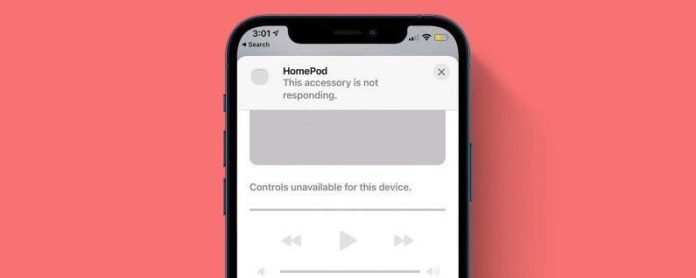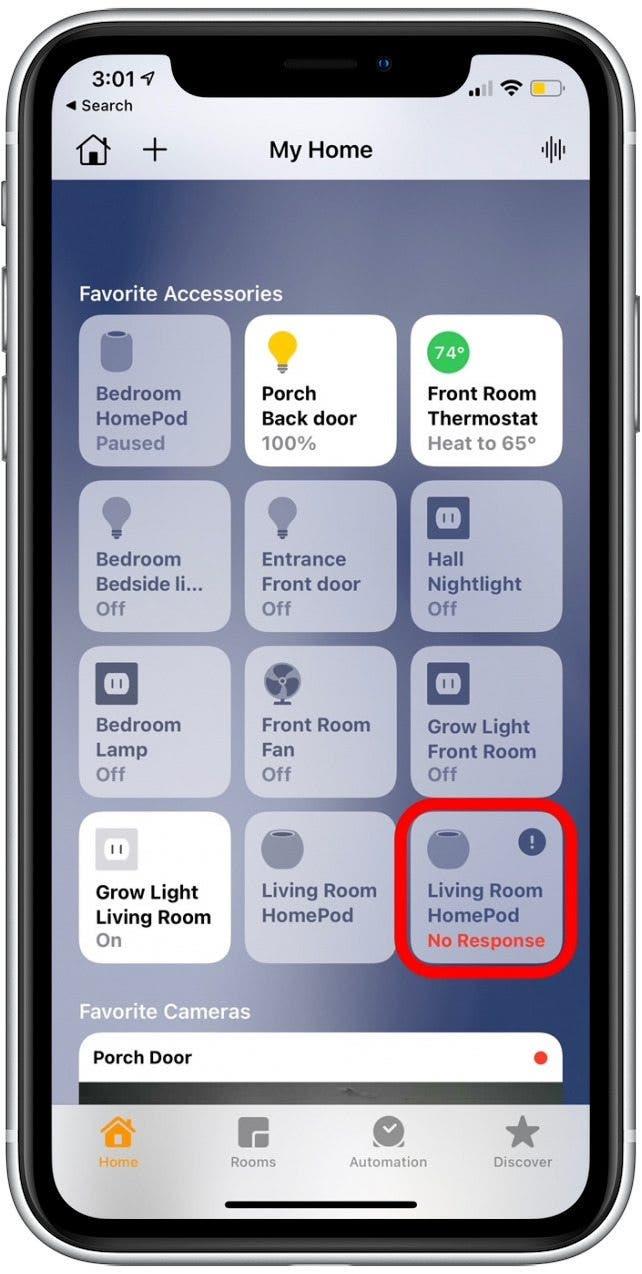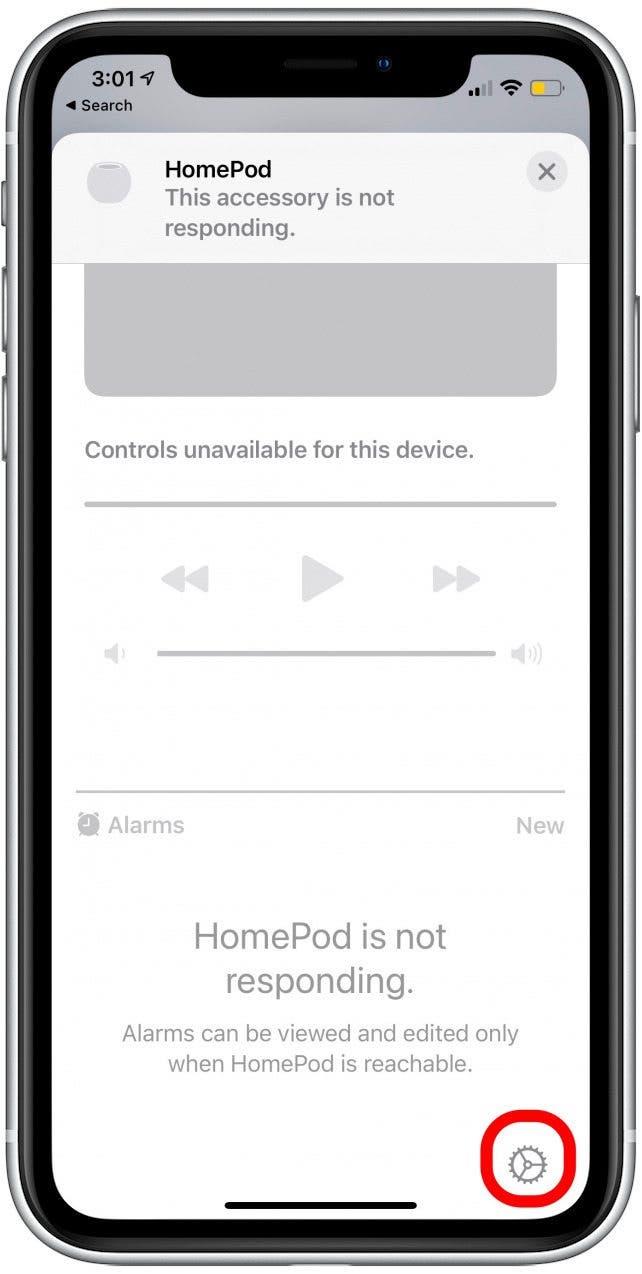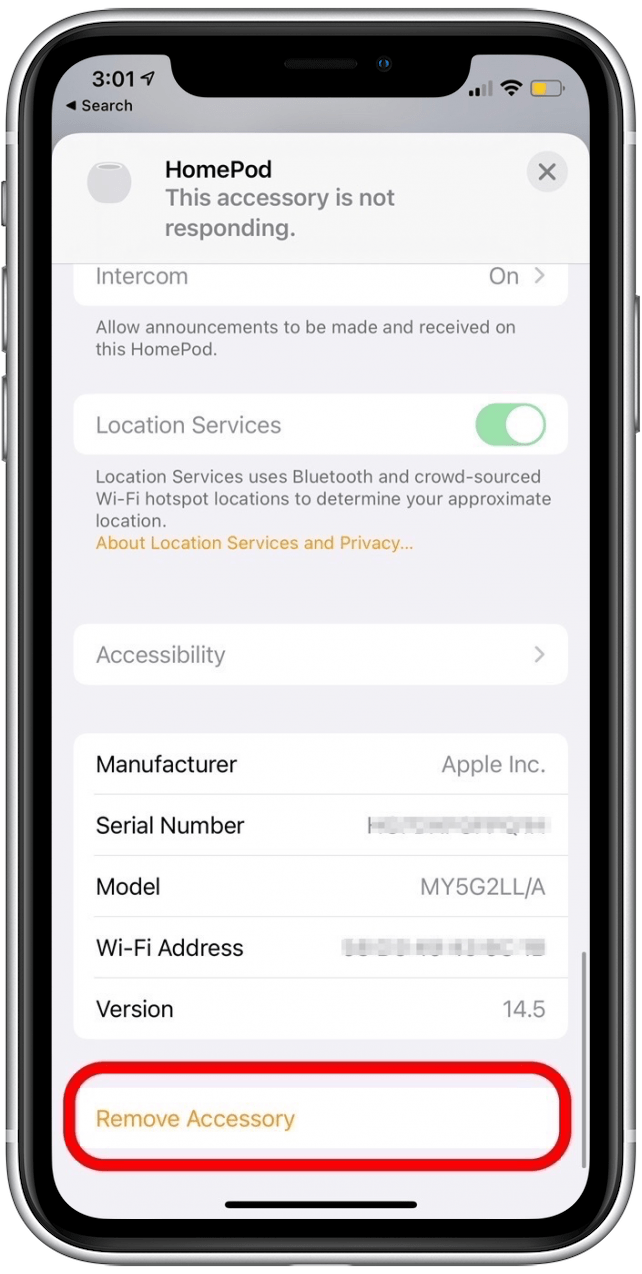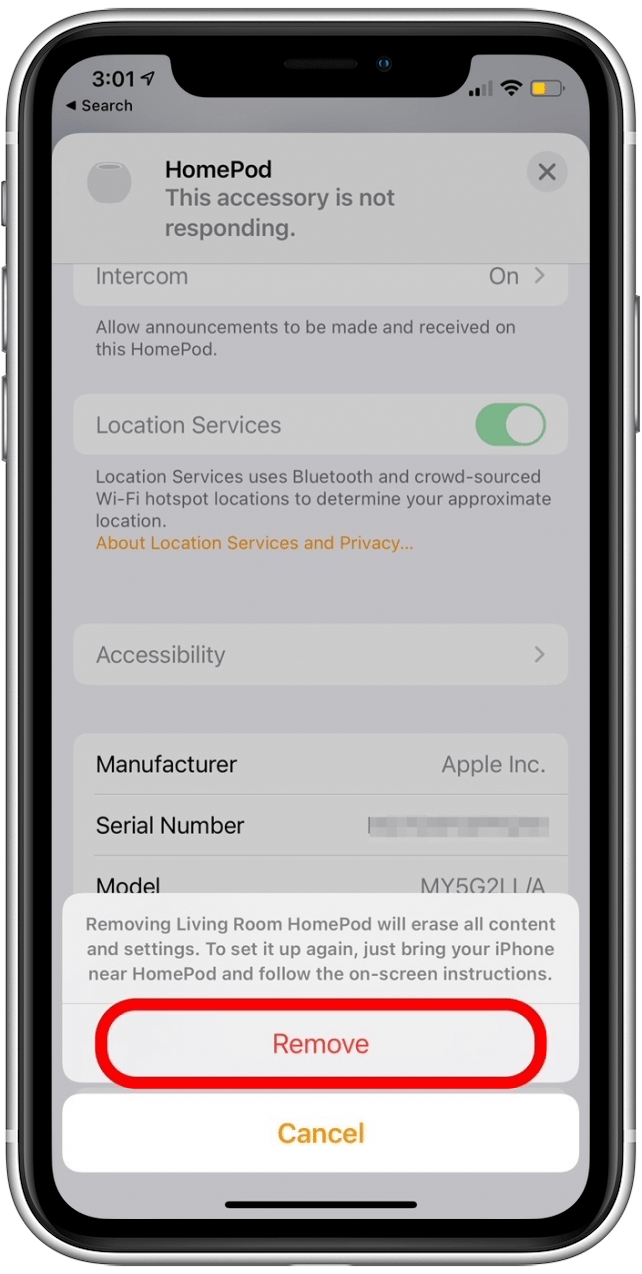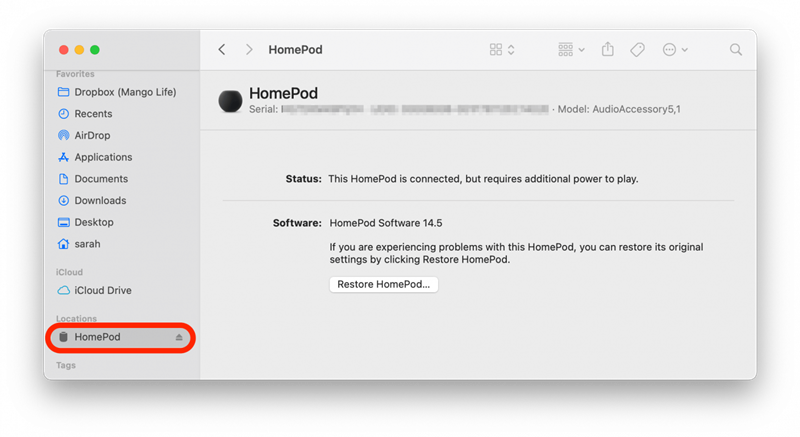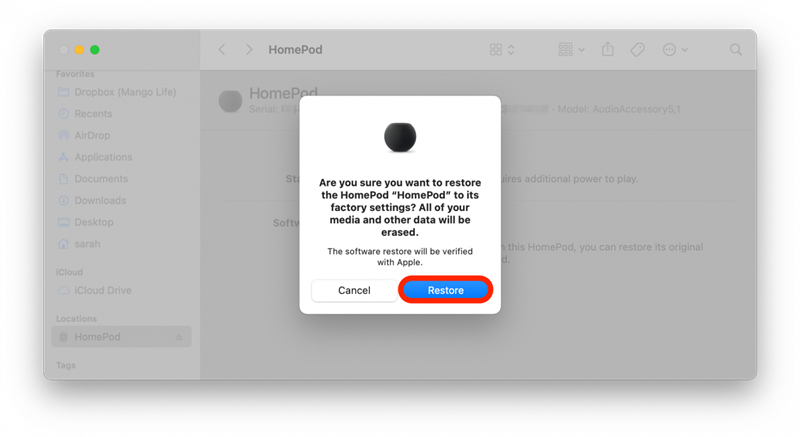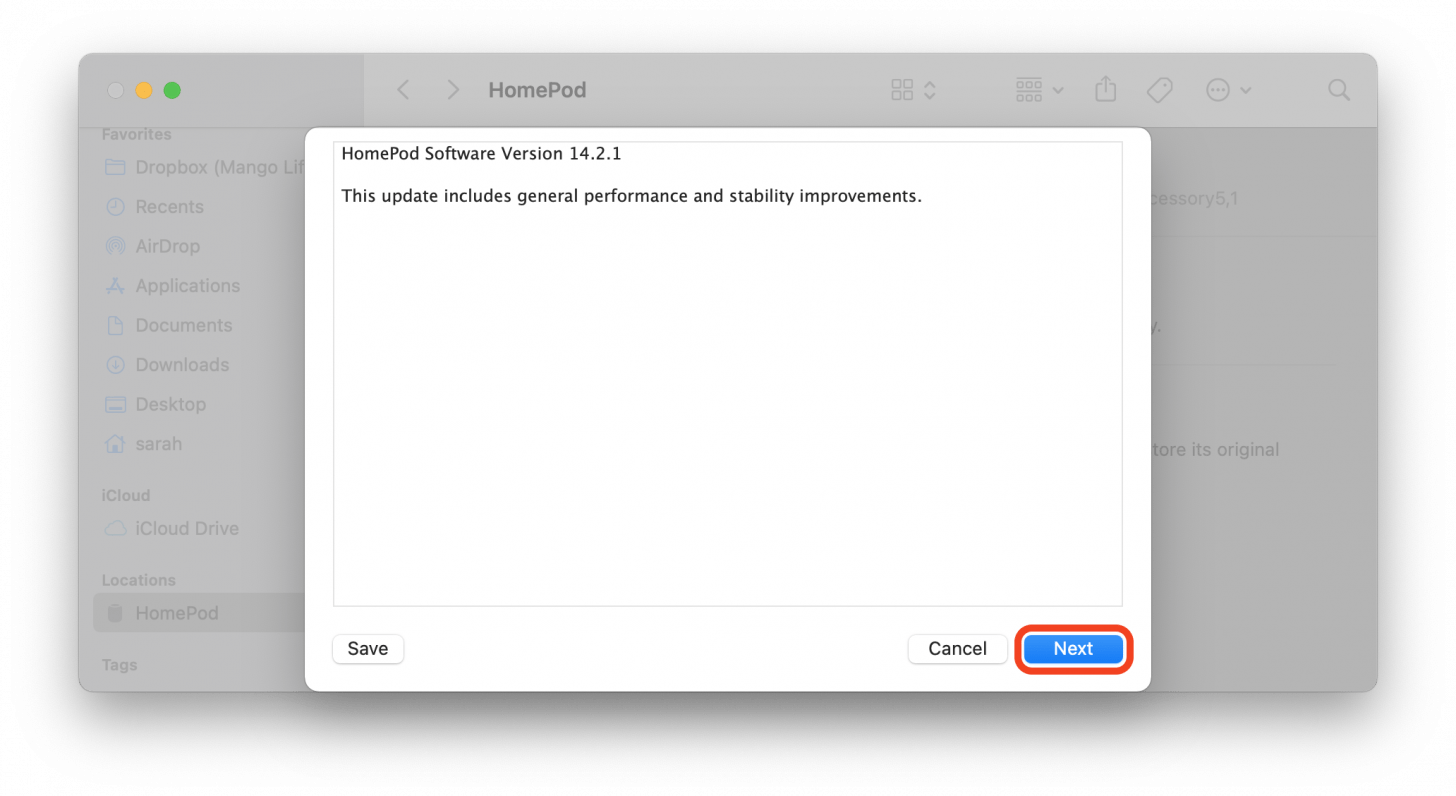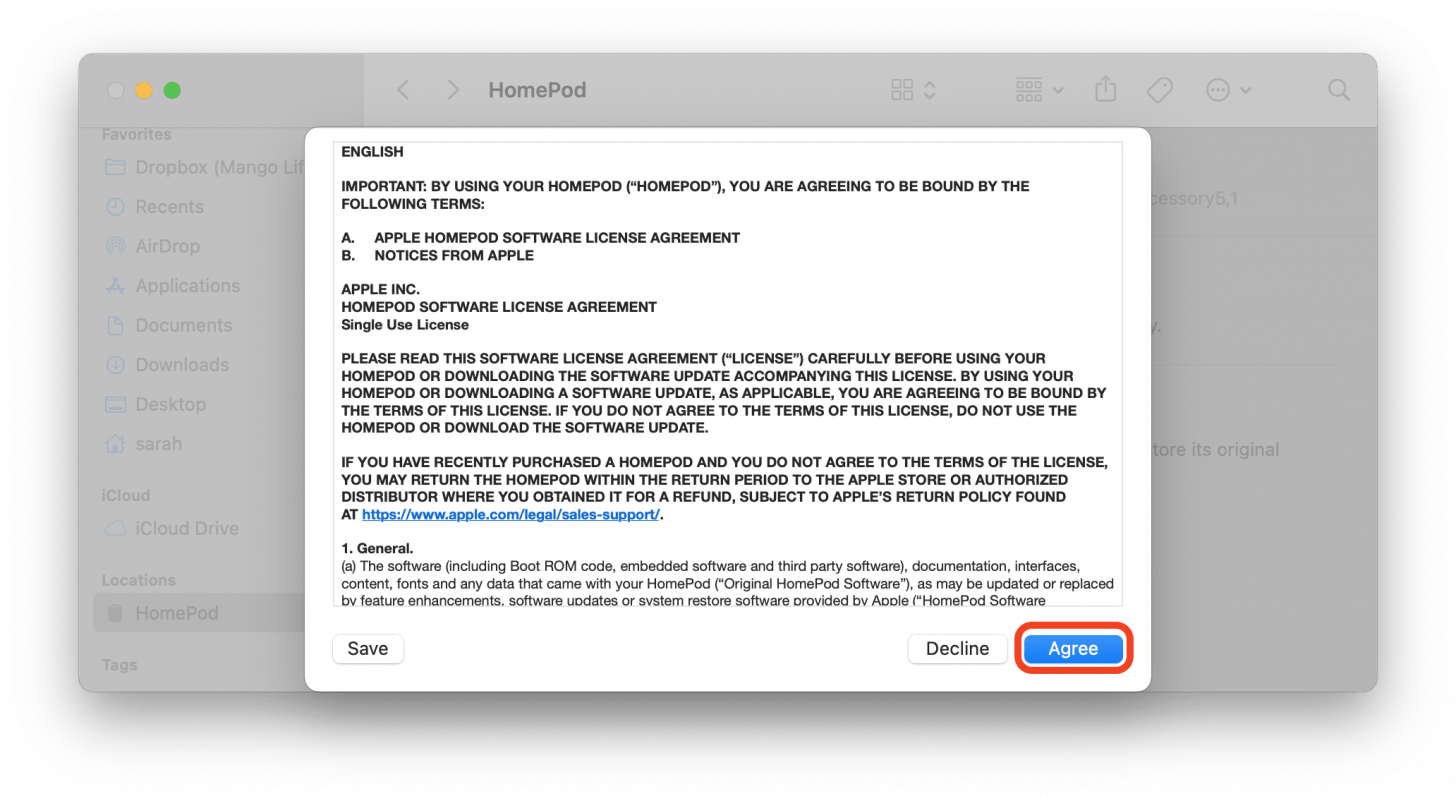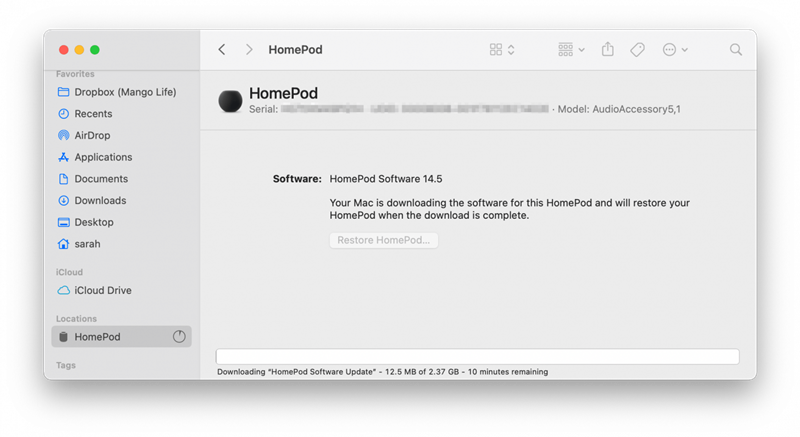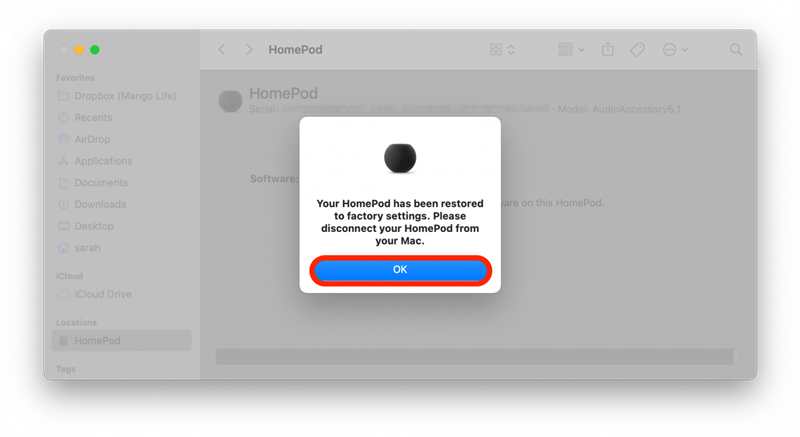HomePod reagiert nicht? Unabhängig davon, ob Sie Probleme haben oder Ihren aktuellen HomePod verkaufen möchten, erklären wir Ihnen einige einfache Methoden zum Zurücksetzen Ihres HomePod auf die Werkseinstellungen. Sowohl der ursprüngliche HomePod als auch der HomePod mini können über die Home App oder durch einen manuellen Hardware-Reset wiederhergestellt werden. Ihr HomePod mini kann auch zurückgesetzt werden, indem Sie ihn mit einem Mac-Computer verbinden. Im Folgenden erfahren Sie, wie Sie Ihren HomePod zurücksetzen.
Springen zu:
- Wichtige Hinweise vor dem Zurücksetzen
- HomePod mit der Home-App zurücksetzen
- Zurücksetzen der HomePod-Hardware durch Drücken der Oberseite
- HomePod mini durch Verbinden mit Mac zurücksetzen (nur mini!)
Wichtige Hinweise vor dem Zurücksetzen
- Versuchen Sie vor dem Zurücksetzen auf die Werkseinstellungen, Ihren HomePod kurz vom Netz zu trennen und Ihren HomePod neu zu starten. Wenn das Problem dadurch nicht behoben werden kann, führen Sie mit einer der folgenden Methoden einen Werksreset durch.
- Wenn Sie einen HomePod mini zurücksetzen, der Teil eines Stereopaars ist, müssen Sie Entkoppeln Sie das Stereopaar, bevor Sie Ihr Gerät zurücksetzen.
- Für diejenigen, die aufgrund von Geräteproblemen zurücksetzen, müssen Sie Ihren HomePod einrichten nach dem Zurücksetzen auf die Werkseinstellungen, um es wieder mit Ihrem iOS-Gerät zu verbinden.
HomePod mit der Home-App zurücksetzen
Diese HomePod-Reset-Methode ist sehr einfach! Nach der Wiederherstellung der Werkseinstellungen dauert es einige Minuten, bis Ihr HomePod neu gestartet ist, und Sie können mit der Kopplung mit Ihrem iOS-Gerät beginnen.
- Öffnen Sie die Home-App.
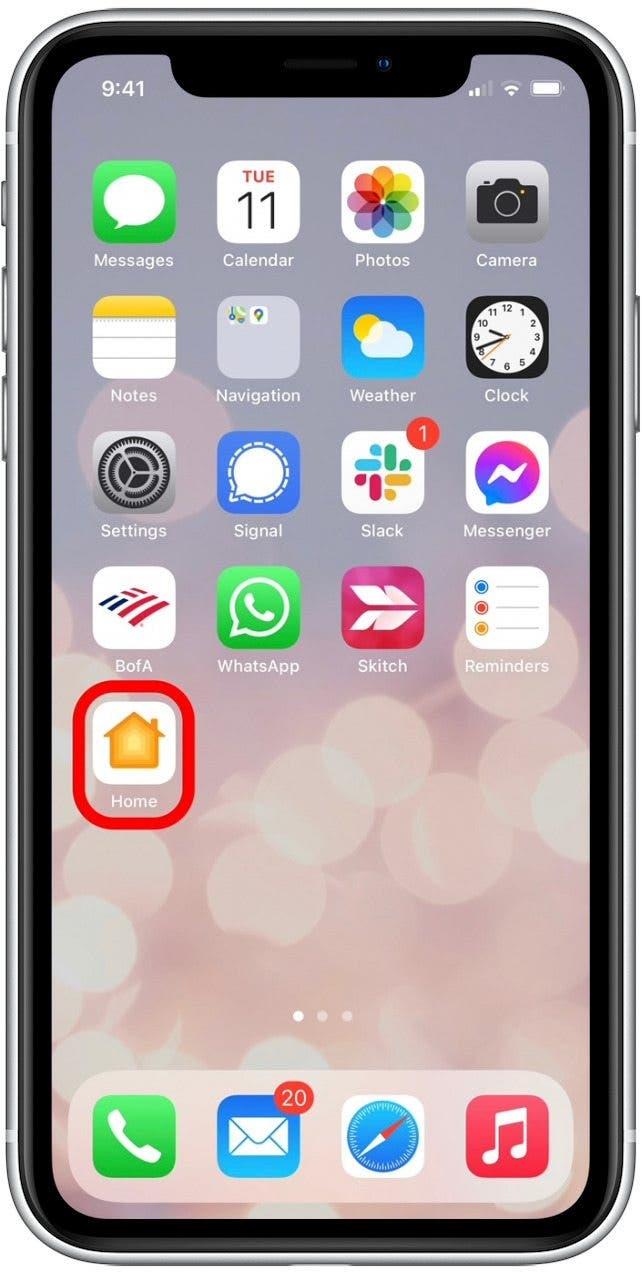
- Drücken Sie lange auf das HomePod-Symbol , um es zu öffnen.

- Tippen Sie auf das HomePod Einstellungssymbol.

- Tippen Sie auf Zubehör entfernen.

- Tippen Sie zum Bestätigen auf Entfernen .

Zurücksetzen der HomePod-Hardware durch Drücken der Oberseite
Durch diesen Hardware-Reset werden auch Ihr HomePod und HomePod mini auf die Werkseinstellungen zurückgesetzt, wodurch Ihr HomePod aus der Home-App entfernt wird. Nachdem Sie den Apple-Reset unten abgeschlossen haben, müssen Sie Ihren HomePod einrichten, indem Sie ihn mit Ihrem iOS-Gerät koppeln.
- Trennen Sie den HomePod vom Stromnetz und warten Sie 10 Sekunden.
- Stecken Sie den HomePod wieder ein und warten Sie 10 Sekunden.
- Legen Sie einen Finger auf die Oberseite des HomePod und entfernen Sie ihn nicht, bis Siri es Ihnen sagt. (Andernfalls müssen Sie von vorne beginnen.)
- Ihr HomePod zeigt zuerst ein rotierendes weißes Licht und wird dann rot.
- Siri sagt: „Ihr HomePod wird zurückgesetzt. Halten Sie die Taste gedrückt, bis Sie drei Pieptöne hören.“
- Entfernen Sie Ihren Finger, sobald Sie die drei Signaltöne hören.
HomePod mini durch Herstellen einer Verbindung mit dem Mac zurücksetzen (nur mini!)
Diese Reset-Option ist nur für HomePod minis verfügbar, da sie über einen USB-C-Stecker verfügen, der den Anschluss an einen Mac ermöglicht. Beachten Sie, dass ein verfügbares HomePod-Softwareupdate zuerst installiert werden muss. Nach dem Update wird das Zurücksetzen des HomePod auf die Werkseinstellungen automatisch gestartet. Das Softwareupdate dauert ungefähr 15 Minuten. Wenn Sie also nach einer schnelleren Option suchen, empfehle ich Ihnen, eine der beiden oben genannten Optionen auszuprobieren.
- Öffnen Sie ein Finder-Fenster.
- Klicken Sie unter Standorte auf HomePod.

- Klicken Sie auf Wiederherstellen.

- Klicken Sie auf Weiter, um die HomePod-Software herunterzuladen.
- Klicken Sie auf Zustimmen, um die Nutzungsbedingungen zu akzeptieren.
- Das Software-Update wird heruntergeladen.

- Sie sehen einen Hinweis mit der Meldung „Ihr HomePod wurde auf die Werkseinstellungen zurückgesetzt“. Klicken Sie auf OK und trennen Sie Ihren HomePod mini.

Als letzter Hinweis für die Fehlerbehebung: Wenn keine dieser Reset-Methoden die Probleme mit Ihrem Apple HomePod oder HomePod mini behebt, empfehle ich, entweder den Apple Support anzurufen oder das Gerät zu Ihrem lokalen Apple Store zu bringen.